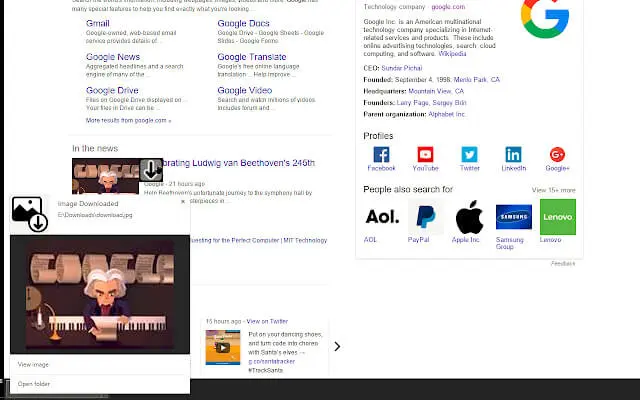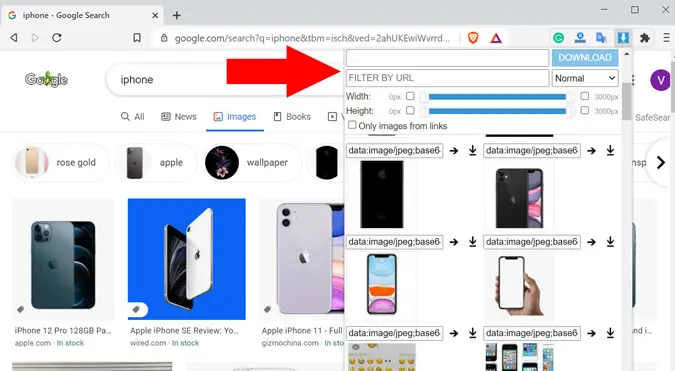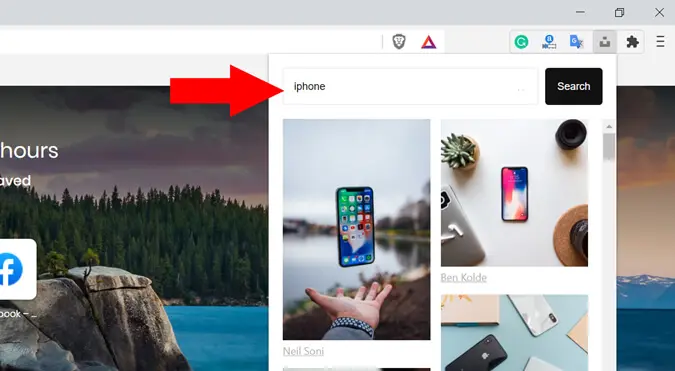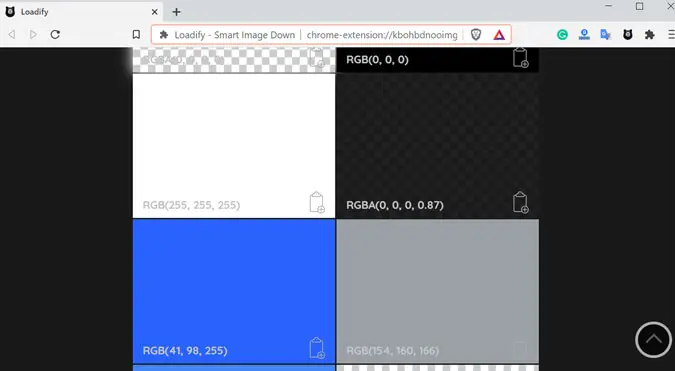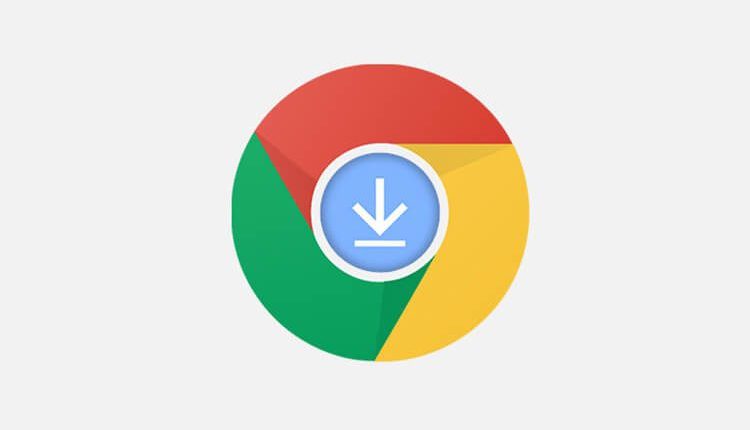
أفضل 5 إضافات لتنزيل الصور من أي موقع لمتصفح Chrome
إضافات لتنزيل الصور من أي موقع ، من السهل جدًا تنزيل الصور على Google Chrome. كل ما عليك فعله هو النقر بزر الماوس الأيمن واختيار خيار “حفظ الصورة باسم” من القائمة المنبثقة. بدلاً من ذلك، يمكنك أيضًا اختيار خيار “فتح الصورة في علامة التبويب الجديدة” لتنزيلها بالدقة الأصلية أو فقط سحبها وإفلاتها في مجلد على سطح المكتب. ولكن ماذا تفعل إذا كنت ترغب في تنزيل الصور على صفحة ما بشكل مجمّع أو ببساطة تنزيل صورة واحد من مقطع فيديو YouTube الذي تشاهده؟ فيما يلي بعض ملحقات تنزيل الصور لمتصفح Chrome والتي ستساعد في حفظ الصور من معظم المواقع بشكل مجمّع ببضع نقرات بسيطة.
أفضل 5 إضافات لتنزيل الصور من أي موقع لمتصفح Chrome
هناك الكثير من الإضافات المشابهة التي يمكنها أن تعمل بذات الطريقة التي تعمل بها هذه الإضافات. ولكن عبر هذه القائمة من الإضافات ستحصل على السهولة والدقة في الحصول على نتائج مُرضية وبجودة صور عالية جدًا. هيا تابع معنا القراءة.
1- إضافة Click Image Downloader
كما قلت في المقدمة ، فإن الطريقة الأصلية لتنزيل صورة على Chrome تعمل بشكل جيد لصورة واحدة أو صورتين. توفر إضافة Click Image Downloader لمتصفح Chrome الوقت من خلال السماح لك بحفظ الصور باستخدام اختصار لوحة المفاتيح. ما عليك سوى الضغط باستمرار على مفتاح Shift والنقر بزر الماوس الأيمن مما يوفر عليك القليل من الوقت. يعمل الامتداد بشكل جيد مع صور Google و Bing، ولكن ليس مع مواقع الويب الأخرى.
امتداد آخر مشابه هو إضافة Shift Click Image Extractor الذي يعرض معاينة للصورة أثناء تنزيلها. ومع ذلك، نظرًا لأنه يفتح كل صورة في علامة تبويب جديدة أولاً، فإن إضافة Click Image Downloader هو خيار أفضل وأسرع بالنسبة لك.
تحميل الإضافة
2- إضافة Image Downloader
لقد قمت بتجربة العديد من برامج وخدمات تنزيل الصور في أي موقع دفعة واحدة وإلى حد بعيد، يعد امتداد Image Downloader Chrome هو الأفضل من بين الكثير من الإضافات والبرامج. حيث أنه مفتوح المصدر ويسمح لك بتصفية الصور حسب عرض الصورة وارتفاعها. بالإضافة إلى ذلك، يمكنك أيضًا الوصول إلى عناوين URL لجميع الصور الموجودة على صفحة الويب. يعمل الامتداد مع كل من تنزيلات الصور سواء الفردية أو الجماعية حيث تحصل على خيار النقر وتحديد الصور التي تريد تنزيلها فقط.
هناك مشكلة واحدة معروفة فقط في هذه الإضافة. فقد يكتشف أحيانًا الصورة المصغرة للصورة وتنزيلها بدلاً من الحجم الأصلي. ومع ذلك، يمكنك فتح الصور المحددة في علامة تبويب جديدة ثم التنزيل وبهذا تكون قد قمت بحل المشكلة. إذا كنت لا تزال تواجه مشكلات متكررة في الدقة، فإن إضافة Image Downloader هو امتداد آخر (بنفس الاسم) يمكنك تجربته أيضًا.
اقرأ أيضًا: كيفية تحميل الصور من الانترنت بصيغة PNG بدلًا من WebP
3- إضافة Unsplash For Chrome
يعد موقع Unsplash مكانًا رائعًا للعثور على صور مجانية عالية الدقة وخالية من العلامات المائية على الإنترنت. يمكن تنزيل هذه الصور واستخدامها مجانًا دون أي مشاكل على الإطلاق. لذلك إذا كنت تستخدم صورًا لمدونتك بشكل متكرر أو لأي شيء آخر، فإن هذا الامتداد يوفر طريقة سريعة للبحث عنها في موقع Unsplash. يعرض الامتداد مجموعة من الصور داخل نافذة صغيرة في الزاوية اليمنى العليا بغض النظر عن صفحة الويب التي تتصفحها. بالإضافة إلى ذلك، يمكنك النقر بزر الماوس الأيمن وحفظ الصور أو النقر فوق اسم المصور في الصورة لفتح موقع Unsplash على الويب ومن ثم تحميل الصورة.
4- إضافة Lodaify Smart Image Downloader
يعد Lodaify امتدادًا فريدًا لتنزيل الصور لمتصفح Chrome. لا يسمح لك بتنزيل الصور فحسب، بل يمكنك أيضًا العثور على رموز الألوان المستخدمة في الصور. مفيد لأولئك الذين يهتمون بالتصميم ويحتاجون كثيرًا إلى العثور على رموز الألوان لأي صورة. تأتي الإضافات أيضًا مع أداة تنزيل الصور التي تكتشف حتى أصغر الرموز ويعرضها في علامة تبويب جديدة. على عكس الإضافات الأخرى، فإن واجهة المستخدم بسيطة ويمكنك التمرير بسهولة فوق صورة لعرض أيقونة التنزيل الخاصة بها. بصرف النظر عن ذلك، يمكن للمستخدم أيضًا العثور على دقة هذه الصور قبل تنزيلها لمقارنتها ببقية الصور.
5- إضافة Image Download for YouTube
هل تريد استخدام صورة مصغرة لفيديو YouTube كصورة خلفية لجهاز الكمبيوتر الخاص بك؟ يتيح لك امتداد Image Download for YouTube تنزيل الصور المصغرة لأي فيديو بنقرة واحدة. لذا في المرة القادمة التي تشاهد فيها أي فيديو في أي قناة يوتيوب وتشعر برغبة في تنزيل الصورة المستخدمة في الفيديو، فأنت تعرف ما يجب فعله. عندما تفتح مقطع فيديو YouTube وتضغط على أيقونة الإضافة في الزاوية اليمنى العليا، فإنها تعرض لك معاينة مع زر التنزيل. ببساطة انقر فوق تنزيل وحفظ.